Ativar ou Desativar o Controle de Conta de Usuário (UAC) no Windows
Este tutorial mostra como alterar as configurações do UAC no Microsoft Windows.
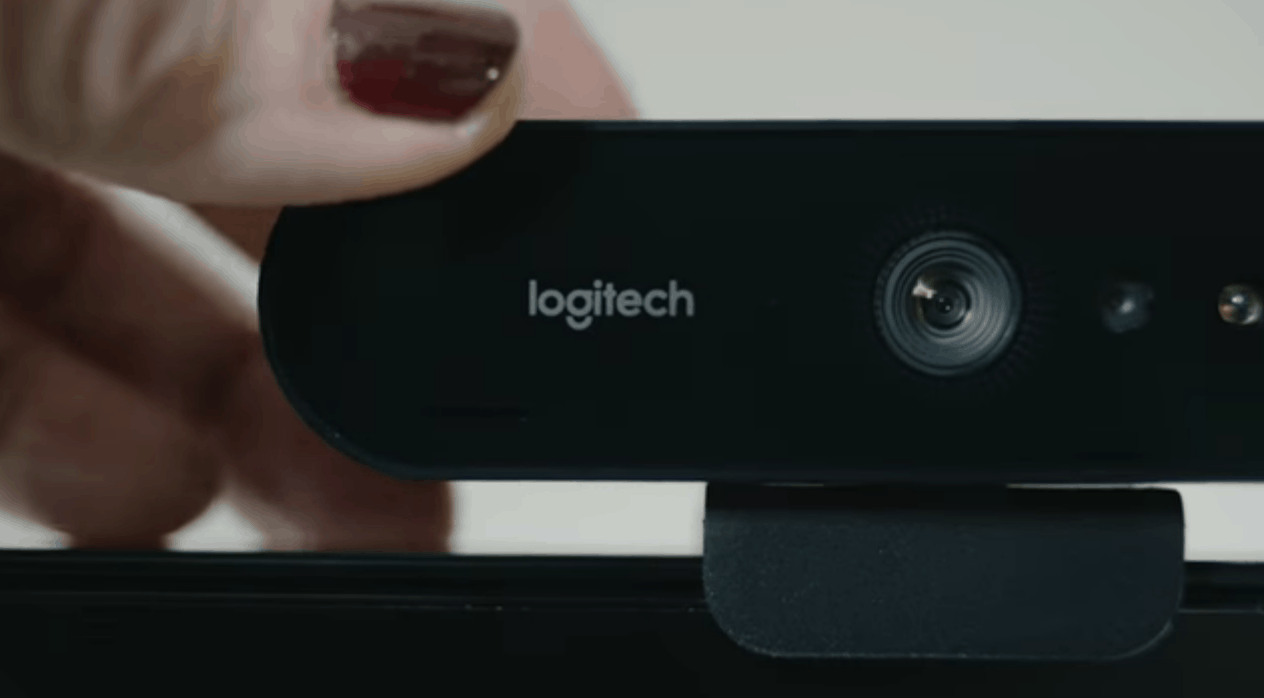
Para verificar quais aplicativos estão usando sua webcam:
Abra o aplicativo Configurações no menu Iniciar.
Clique em Privacidade> Câmera.
Os aplicativos que estão usando sua câmera exibirão "Atualmente usando" abaixo do nome.
A atualização de recursos de maio de 2019 do Windows 10 proporcionou uma melhoria significativa na página de configurações da webcam. O Windows agora oferece mais privacidade, permitindo que você veja quais aplicativos estão usando sua câmera. Se o indicador da sua webcam acender inesperadamente, você deve ser capaz de identificar rapidamente o culpado.
A lista de aplicativos reside na página de configurações de privacidade da câmera existente no Windows. Para encontrá-lo, abra o aplicativo Configurações no menu Iniciar (ou use o atalho de teclado Win + I). Na página inicial de Configurações, clique no bloco "Privacidade" e, em seguida, na página "Câmera" no menu de navegação esquerdo.
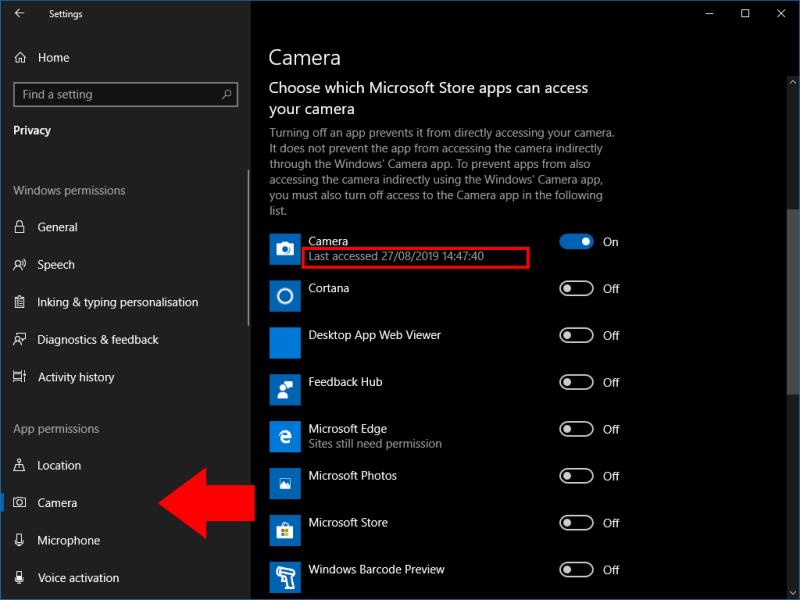
A página é dividida em duas seções: aplicativos da Microsoft Store e aplicativos de desktop. Mais controle está disponível para aplicativos da Microsoft Store, já que eles só podem acessar sua câmera por meio de interfaces bem definidas que são protegidas por permissões do Windows. Você pode impedir que aplicativos individuais da Loja acessem sua câmera usando os botões de alternância na página.
Abaixo do nome de cada aplicativo, você verá a hora em que ele usou sua câmera pela última vez. Se um aplicativo estiver listado, mas nenhuma hora for exibida, ele pode acessar sua câmera, mas ainda não o fez. Os aplicativos que estão usando sua câmera no momento exibirão "Atualmente usando" em texto amarelo brilhante.
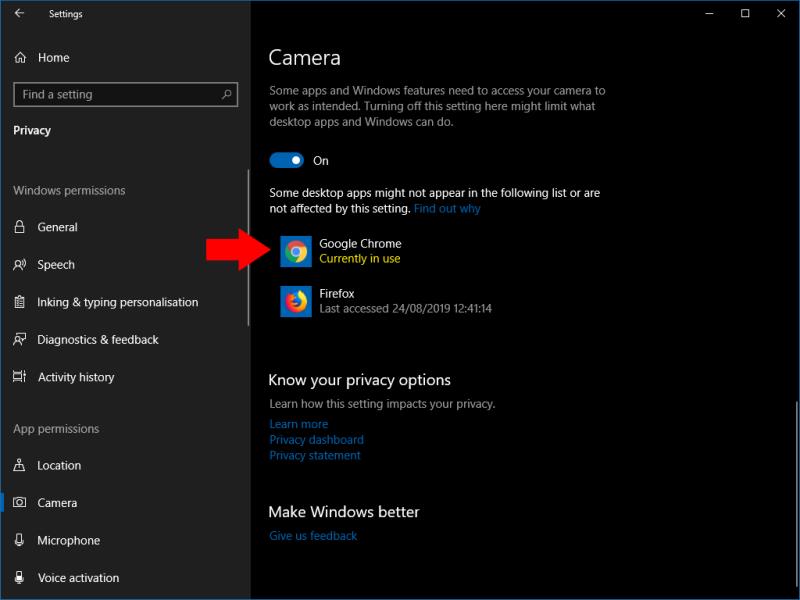
A seção de aplicativos de desktop funciona de maneira semelhante, exceto que você não pode impedir que aplicativos de desktop (programas tradicionais do Windows) usem sua câmera. A lista exibe todos os programas que usaram sua câmera no passado. Ele também exibirá "Usando atualmente" para destacar os aplicativos que estão ativamente transmitindo vídeo.
Infelizmente, você não pode necessariamente confiar no conteúdo desta tela. Em virtude de sua natureza, os aplicativos de desktop são capazes de acessar o hardware da câmera diretamente, ignorando as APIs regulares do Windows. Isso significa que um aplicativo malicioso pode transmitir o feed da câmera sem notificar o Windows, portanto, ele não aparecerá na lista. Geralmente, os programas mais respeitáveis aparecem aqui, mas a própria documentação da Microsoft alerta para a possibilidade de que alguns não.
Este tutorial mostra como alterar as configurações do UAC no Microsoft Windows.
Se você não consegue alterar as configurações do mouse no Windows 10, atualize ou reinstale os drivers do mouse. Ou execute a ferramenta de solução de problemas de Hardware e Dispositivos.
A desfragmentação de um PC é vital para o seu bem-estar, mas você sabe como fazê-lo manualmente?
Se você está enfrentando falhas na conexão Bluetooth no Windows 10, use estas etapas de solução de problemas para corrigir o problema.
Cansado daquele alerta irritante que diz que seu computador com Windows 10 está sem atualizações importantes? Veja aqui como se livrar dele e mantenha seu sistema seguro.
Se o Microsoft Edge não iniciar em tela inteira, habilite o Modo maximizado na inicialização, atualize o navegador e limpe o cache e os cookies.
Quer habilitar a integridade da memória do Windows? Aqui estão 9 maneiras de corrigir erro de integridade da memória desativada no Windows 11/10.
Descubra como verificar o tipo de RAM no Windows 10 e 11 com estes cinco métodos eficazes. Confira e escolha o melhor para você.
Para remover completamente uma distribuição Linux no WSL, use a página Aplicativos e recursos, os comandos winget --uninstall ou wsl.exe --unregister. Veja como.
Aprenda a sincronizar as configurações do Windows 10 em todos os seus dispositivos para uma experiência mais unificada e prática.
Aprenda a definir as configurações de desempenho gráfico no Windows 10 para otimizar a performance dos aplicativos. Personalize seu sistema com dicas úteis.
Se você estiver enfrentando a tela rosa da morte no seu PC, existem várias maneiras de corrigi-lo. Aqui estão soluções viáveis para corrigir a tela rosa da morte no Windows 10 e 11.
O Microsoft Edge está usando muita RAM em seu computador com Windows 10 ou Windows 11? Mostramos como resolver esse problema.
Aprenda como acessar o menu de sinalizadores no Microsoft Edge Insider e aproveite ao máximo recursos experimentais.
O Gerenciador de Tarefas do Windows 10 inclui a opção de habilitar ou desabilitar o modo Eco para corrigir o alto uso de recursos de aplicativos e melhorar o desempenho e a energia.
O Microsoft Edge está demorando uma eternidade para concluir os downloads no Windows? Veja como corrigir a velocidade lenta de download no Microsoft Edge para Windows 11 e Windows 10.
Aprenda a solucionar problemas de conexão Bluetooth no Windows 10 de forma eficaz e rápida, garantindo a conectividade dos seus dispositivos.
Descubra como configurar o hotspot móvel no Windows 10 para compartilhar sua conexão com a Internet de forma fácil e eficiente.
Descubra 6 maneiras práticas de encontrar o nome do seu computador no Windows 11 e 10 para facilitar a conectividade e o suporte técnico.
O Windows 10 representa três décadas de desenvolvimento e, como sistema operacional, já está bastante polido. Isso não significa, porém, que quando você inicializa uma nova cópia deste sistema operacional, ele é perfeito em todos os aspectos.
Quer dar um novo começo ao seu perfil do Twitch? Veja como alterar o nome de usuário e o nome de exibição do Twitch com facilidade.
Descubra como alterar o plano de fundo no Microsoft Teams para tornar suas videoconferências mais envolventes e personalizadas.
Não consigo acessar o ChatGPT devido a problemas de login? Aqui estão todos os motivos pelos quais isso acontece, juntamente com 8 maneiras de consertar o login do ChatGPT que não funciona.
Você experimenta picos altos de ping e latência no Valorant? Confira nosso guia e descubra como corrigir problemas de ping alto e atraso no Valorant.
Deseja manter seu aplicativo do YouTube bloqueado e evitar olhares curiosos? Leia isto para saber como colocar uma senha no aplicativo do YouTube.
Descubra como bloquear e desbloquear contatos no Microsoft Teams e explore alternativas para um ambiente de trabalho mais limpo.
Você pode facilmente impedir que alguém entre em contato com você no Messenger. Leia nosso guia dedicado para saber mais sobre as implicações de restringir qualquer contato no Facebook.
Aprenda como cortar sua imagem em formatos incríveis no Canva, incluindo círculo, coração e muito mais. Veja o passo a passo para mobile e desktop.
Obtendo o erro “Ação bloqueada no Instagram”? Consulte este guia passo a passo para remover esta ação foi bloqueada no Instagram usando alguns truques simples!
Descubra como verificar quem viu seus vídeos no Facebook Live e explore as métricas de desempenho com dicas valiosas e atualizadas.



























